Git拉代码,“连不上GitHub”还显示`port 443`?别慌,最强解决方案直接给你!
GitHub拉代码遇到unable to access Failed to connect to github.com port 443?别搜了,这篇直接告诉你最简单有效的办法,还有VPN端口不对劲的终极解法!
🔎嘿,这里是程序元元👩🏻🎓| AI全栈,会发各种类型的文章
AI科班→独角兽→大厂→国企🐾
AI+前端+后端+NLP+机器人+推荐+CV+多模态+爬虫+数字人+gis…
🎉如果有帮助的话,就点个赞叭,让我开心一下!🙋🏻♀ ✨也可以关注评论收藏私信⭐
`
fatal: unable to access ’ ': Failed to connect to github.com port 443` 真的是最烦的东西,从开始从事编程就开始看见
这个恼人的 port 443 错误,说白了就是你的电脑跟 GitHub 服务器网络没连上。具体啥原因先放一边,咱们直接上干货,给你两个亲测有效、能让你少走弯路的办法!
–
解决方案二:手动配置Git代理(特别是用VPN/代理的朋友,这里是重点!)
如果你是命令行死忠粉,或者必须依赖 VPN/代理上网,那么手动配置 Git 代理就是你的必修课了。
Git 可以通过全局配置来设置 HTTP/HTTPS 代理:
# 设置 HTTP 代理
git config --global http.proxy http://127.0.0.1:你的代理端口号
# 设置 HTTPS 代理
git config --global https://127.0.0.1:你的代理端口号
敲黑板!为什么网上很多教程你跟着做却没用?
问题就出在那个 你的代理端口号 上!网上大部分教程会直接给个 7890 或者 1080,但你的 VPN 或代理软件用的端口,很可能跟它们不一样! 你不能直接抄作业。
怎么找到你自己的“专属”代理端口号?
这才是解决问题的核心!通常,你的 VPN 或代理软件都会在设置界面里明明白白地告诉你它正在监听哪个端口。
- 去代理工具里找: 打开你正在用的代理软件(比如 Clash、V2RayN、Shadowsocks 等),进到设置页面,找“代理端口”、“HTTP代理端口”或者类似字眼,那个数字就是你的真命天子!
- 举个栗子: 我自己的代理,它的端口就是
17890。所以,我的命令是这样:git config --global http.proxy http://127.0.0.1:17890 git config --global https.proxy https://127.0.0.1:17890
- 举个栗子: 我自己的代理,它的端口就是
- 从电脑系统设置里看:
- Windows: “设置” -> “网络和 Internet” -> “代理”,看看“手动设置代理”那里写的是啥端口。
- macOS: “系统设置” -> “网络” -> 选中当前连接的网络服务 -> “详细信息” -> “代理”选项卡。
找到你的私人端口号,替换掉上面的 你的代理端口号,再跑一遍命令,基本上问题就迎刃而解了!
–
总结:别让小问题挡住你写代码的大好前程!
“连不上 GitHub”这事儿吧,看似头疼,但只要找对方法,真没那么难。无论是靠 GitHub Desktop 的“傻瓜式”操作,还是精准找到你的代理端口号,希望这些招儿能帮你顺利把代码拉下来,继续你的coding之旅!
你之前有没有被这个错误坑过?你是怎么解决的?或者你还知道啥神操作?欢迎在评论区里跟我分享分享呗!
点我查看更多精彩内容:https://wchloew.github.io/
更多推荐
 已为社区贡献1条内容
已为社区贡献1条内容


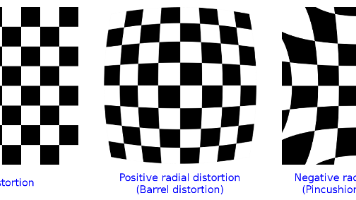






所有评论(0)